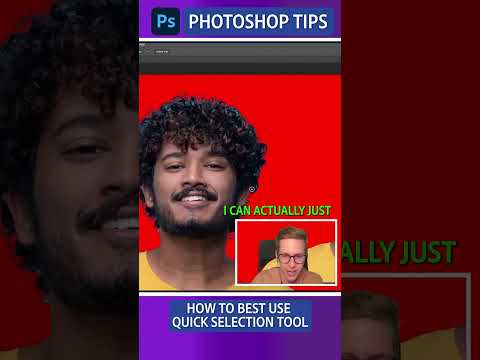„Gmail“el. Pašto delegavimas yra puikus įrankis, jei norite perduoti atsakomybę peržiūrėti ir atsakyti į el. Laiškus. Ši funkcija leidžia kitam vartotojui skaityti jūsų el. Laišką ir atsakyti jūsų vardu. Tuo tarpu jūsų asmeniniai nustatymai ir slaptažodis lieka visiškai privatūs. El. Pašto perdavimo funkciją galima įjungti suteikiant įgaliotiniui prieigą „Gmail“nustatymų skirtuke „Paskyros ir importavimas“.
Žingsniai
1 dalis iš 2: Prieigos prie „Gmail“paskyros suteikimas

Žingsnis 1. Prisijunkite prie „Gmail“paskyros
Tiek jums, tiek įgaliotiniui reikės „Gmail“paskyrų, nes ši funkcija galima tik su gmail.com adresais.
El. Pašto delegavimą turite nustatyti naudodami įprastą „Gmail“darbalaukio naršyklę. Negalite suteikti prieigos delegatams naudodami „Gmail“„iOS“arba „Android“programą

Žingsnis 2. Bakstelėkite nustatymų piktogramą
Ši piktograma yra viršutinėje dešinėje puslapio pusėje ir rodoma kaip mechaninė pavara.

Žingsnis 3. Bakstelėkite, kad atidarytumėte „Nustatymai“
Taip pateksite į bendrųjų nustatymų informaciją.

Žingsnis 4. Bakstelėkite skirtuką „Paskyros ir importavimas“
Skiltyje „Paskyros ir importavimas“galėsite suteikti prieigą kitam „Gmail“naudotojui.

Žingsnis 5. Bakstelėkite „Pridėti kitą paskyrą“
Lauke „Suteikti prieigą prie savo paskyros“pasirinkite „Pridėti kitą paskyrą“.

Žingsnis 6. Įveskite įgaliotojo „Gmail“adresą
Įveskite įgaliotojo gmail.com adresą ir pasirinkite „Kitas žingsnis“.

Žingsnis 7. Pasirinkite „Siųsti el. Laišką, kad suteiktų prieigą“
Patvirtinimo užklausa bus išsiųsta į delegato el. Pašto paskyrą.
2 dalis iš 2: Prieiga prie deleguotos „Gmail“paskyros

Žingsnis 1. Prisijunkite prie „Gmail“paskyros
Įgaliotinis turėtų prisijungti prie savo asmeninės „Gmail“paskyros naudodami standartinę darbalaukio naršyklę, nes el. Pašto delegavimo negalima pasiekti naudojant „Gmail“„iOS“arba „Android“programą.

2 veiksmas. Spustelėkite „Gmail“komandos atsiųstą el. Laišką
Jame bus prašymas priimti delegavimą.

Žingsnis 3. Bakstelėkite pateiktą patvirtinimo nuorodą
Tai atlikus delegacija bus suaktyvinta.
Delegato patvirtinimas ir patvirtinimas gali užtrukti iki pusvalandžio

Žingsnis 4. Spustelėkite savo profilio nuotrauką
Jį rasite viršutinėje dešinėje naršyklės lango pusėje.

5 žingsnis. Bakstelėkite deleguotą paskyrą
Dabar jis bus rodomas po jūsų. Dabar galite skaityti ir rašyti el. Laiškus kito vartotojo vardu.
Vaizdo įrašas - naudojant šią paslaugą kai kuri informacija gali būti bendrinama su „YouTube“

Patarimai
- Įgaliotinis galės skaityti ir rašyti atsakymus į jūsų el. Laiškus, taip pat tvarkyti jūsų kontaktų sąrašą. Įgaliotinis negali kalbėtis jūsų vardu, peržiūrėti slaptažodžio ar keisti paskyros nustatymų.
- Paskyros viršuje pasirodys raudonos spalvos pranešimas, kuriame nurodoma, kad suteikėte prieigą kitam vartotojui. Pranešimas bus pašalintas po kelių dienų.
- Norėdami pašalinti naudotoją iš jūsų paskyros, grįžkite į skirtuką „Paskyros ir importavimas“ir ištrinkite naudotojo el.
- Kai jūsų vardu siunčiamas el. Laiškas, į siuntėjo eilutes bus įtrauktas paties atstovo adresas.